![BAT TECH Nissan Consult OBD1 Diagnostic Scan Tool for 14 Pin plug [OBD1]](https://www.battechautomotive.com/uploads/1/0/3/2/10320487/s174114315579812837_p52_i1_w719.jpeg)
¡Hola!
En el día de hoy os voy a explicar como convertir el lector de diagnosis OBD1 de Nissan a bluetooth de manera sencilla y muy barata.
Necesitaremos:
-Lector de diagnosis OBD1 de Nissan con su cable USB (para futuramente alimentarlo). Enlace al lector en Aliexpress
-Módulo bluetooth HC-05 o HC-06 o similares (estos son los más baratos, recomiendo el HC-05 ya que nos permite más funciones que el HC-06, y el precio es casi igual). Enlace al producto en Aliexpress
-Soldador de estaño y estaño (recomendable tener flux).
-Cables finos (puedes comprar cables para protoboard de Arduino tipo “Male To Female” o “Macho a Hembra”). Enlace al producto en Aliexpress
-Cargador USB de coche (para alimentar el lector OBD1, aunque explicaremos que se puede modificar para alimentarse desde el propio puerto de diagnosis).
-Adaptador USB a Serial con soporte a 3.3v. Enlace al producto en Aliexpress
Existen 2 tipos de adaptadores mayoritariamente:


El módulo Bluetooth es este (ya sea HC-05 o HC-06):

El adaptador USB a Serial es el siguiente:

*Importante: Hay que puentear el pin a 3.3v para configurar el Bluetooth, usando el “Jumper”, aquí:


El Jumper es algo como esto:

Bien, pues empecemos:
1-Conectar el módulo Bluetooth al módulo USB a Serial de la siguiente manera:
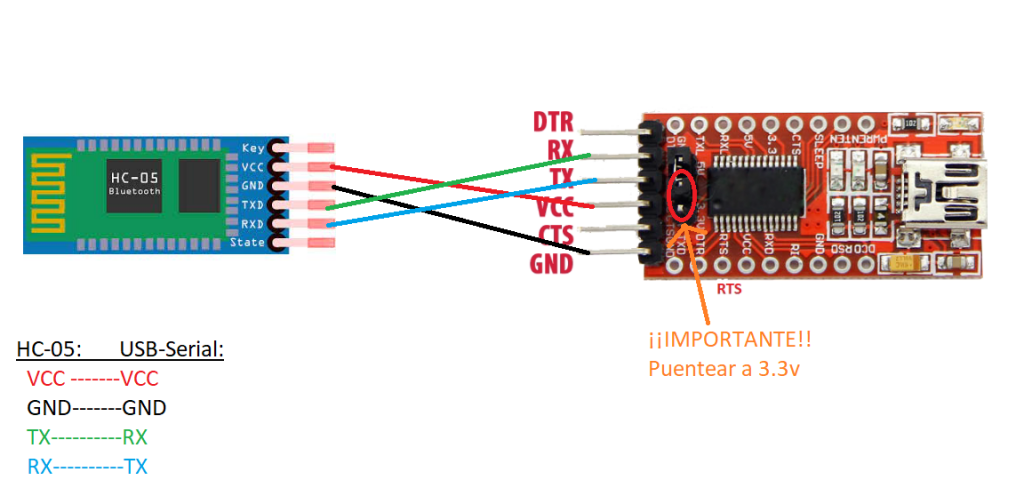
Al conectarlo al equipo, el USB a Serial debería reconocerlo Windows 10 sin problemas, en caso de no hacerlo, necesitarías instalar los drivers. Enlace de los drivers
Para hacerlo lo más ameno, puedes utilizar la terminal del software de Arduino. Enlace para el software de Arduino
Una vez instalado, ejecutar el programa de Arduino IDE, y en el menú del programa, clic en “Herramientas” –> “Puerto” –> “COMX” (“X” es número del puerto COM del dispositivo USB-Serial).
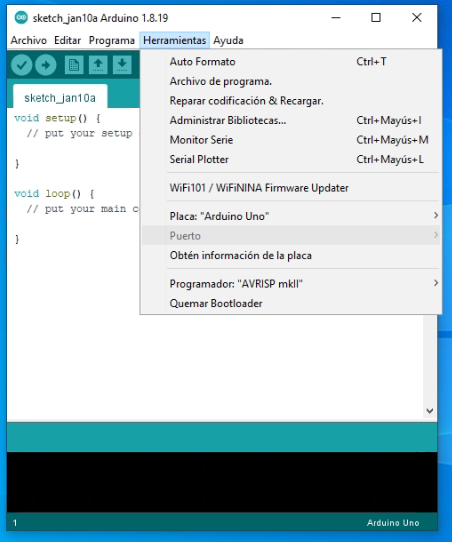
Una vez seleccionado, desconectamos el dispositivo USB-Serial del equipo y mientras volvemos a conectar el USB-Serial nuevamente, hay que mantener pulsado el botón que tiene el módulo Bluetooth HC-05 hasta que el LED del módulo bluetooth parpadee lentamente.
El HC-06 no tiene dicho botón, pero debemos tener el módulo bluetooth sin vincular con otro dispositivo, de lo contrario no podremos configurarlo.
El botón que podemos encontrar en el HC-05 es este:
Una vez hecho esto, hacer clic aquí para abrir la terminal:
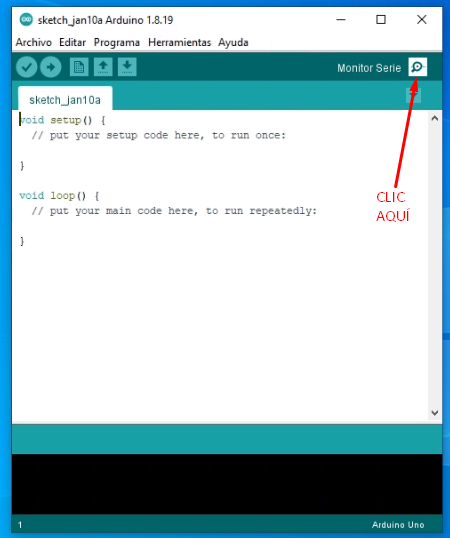
MÁS INFO PRÓXIMAMENTE!!
